

By Nathan E. Malpass, Last Update: August 13, 2018
Ich benutze mein iPhone seit Jahren. Ich liebe es so sehr, dass ich es nicht verlieren möchte. Aus diesem Grund habe ich die Aktivierungssperre von iCloud verwendet, um mein Gerät zu schützen. Aber jetzt muss ich die Aktivierungssperre auf iCloud aufheben und ich kann es anscheinend nicht tun. Wie entferne ich die iCloud-Aktivierungssperre?
Teil I: Einführung.Teil II: Wie kommt man durch die Aktivierungssperre mit DNS?Teil III: Wie man das Aktivierungsschloss durch iPhone oder iPad freischaltet?Teil IV: Wie sichern Sie Ihre Apple-Gerätedaten auf dem Computer?Video Guide: So sichern Sie iDevice-Daten auf einem Computer?Teil V: Fazit.
Find My iPhone ist eine Apple-Funktion, die Sie bei der Suche nach Ihrem iPhone, iPad, Mac, iPod und anderen Apple-Geräten unterstützt. Es schützt Ihr Apple-Gerät bei Diebstahl oder Verlust.
Find My iPhone ermöglicht Folgendes:
- Damit können Sie Ihr Gerät oder sogar die Geräte Ihrer Familie auf der Karte finden.
- Es ermöglicht Ihrem Gerät einen Ton zu spielen, wenn Sie es verlieren, so dass Sie es leicht finden können.
- Sie können den Lost-Modus aktivieren oder verwenden, um Ihr Gerät zu sperren und es leicht zu verfolgen.
- Sie können persönliche oder vertrauliche Informationen auf Ihrem Apple-Gerät remote löschen.
- Es sichert Ihr Gerät mit dem Aktivierungssperre
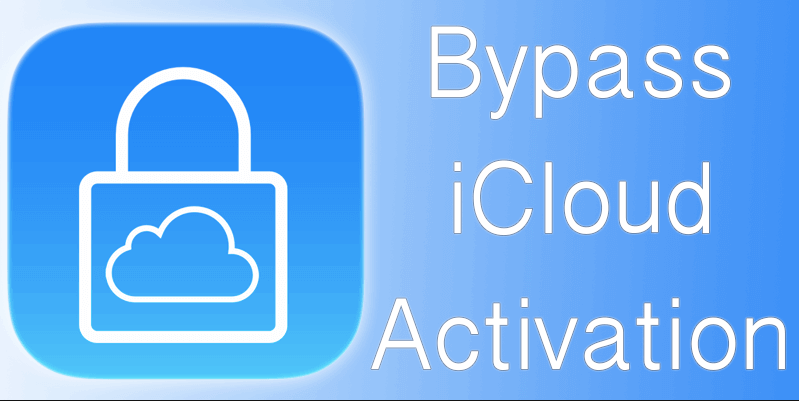
Die letzte Funktion, die Aktivierungssperre, verhindert, dass andere Personen Ihr iPhone (oder andere Apple-Geräte) verwenden, insbesondere wenn es gestohlen wird oder verloren geht. Wenn Sie die Funktion "Mein iPhone suchen" aktivieren, wird die Aktivierungssperre automatisch aktiviert, um Ihr Gerät zu sichern. Die Aktivierungssperre läuft im Hintergrund und macht es anderen schwer, Ihr Apple-Gerät zu verwenden oder zu verkaufen. Dies ist eine sehr nützliche Funktion für alle, die ein iPhone verloren haben oder ein neues Apple-Produkt von jemand anderem kaufen möchten.
Wenn Sie jedoch ein gebrauchtes Apple-Gerät oder ein anderes iPhone von einer anderen Person gekauft haben, sind die Chancen, dass "Mein iPhone suchen" und "Aktivierungssperre" auf dem Gerät aktiviert ist. Wie umgehen Sie es, um sicherzustellen, dass Sie Ihr iPhone verwenden können?
Hier sind die Schritte, die Sie befolgen sollten, um die iCloud Activation Lock mit einem DNS zu umgehen:
Schritt 1 - Starten Sie Ihr Apple-Gerät neu.
Schritt 2 - Wählen Sie Ihr Land und Ihre Sprache.
Schritt 3 - Geben Sie je nach Standort einen neuen DNS-Server ein.
* Geben Sie für Nordamerika oder die USA 104.154.51.7 ein
* Geben Sie für Europa 104.155.28.90 ein
* Geben Sie für Asien 104.155.220.58 ein
* Für andere Teile der Welt geben Sie 78.109.17.60 ein
Schritt 4 - Klicken Sie auf "Zurück".
Schritt 5 - Als nächstes verbinden Sie sich mit einem Wi-Fi-Netzwerk.
Schritt 6 - Wählen Sie Fertig.
Schritt 7 - Wählen Sie Aktivierungshilfe. Sobald Sie angemeldet sind, wird eine Bestätigungsmeldung angezeigt, die besagt, dass die Verbindung zum Server erfolgreich ist.
Schritt 8 - Drücken Sie Menü
Schritt 9 - Abschließend eine Vorschau aller auf dem Gerät verfügbaren Apps anzeigen. Wählen Sie die Anwendung, die Ihnen die Details zum vorherigen Besitzer des Apple-Geräts anzeigt.
Beachten Sie, dass Sie eine Vielzahl von Tools zum Entsperren und Entfernen der iCloud-Aktivierungssperre verwenden können. Es ist schwer zu sagen, welches das beste Werkzeug für den Job ist. Wir haben jedoch mehrere Tools ausprobiert und werden Ihnen das beste für Sie mitteilen Entfernen der Aktivierungssperre Wir möchten darauf hinweisen, dass diese Entfernungsdienste und Tools zur Umgehung der Aktivierungssperre von Apple nicht vorgeschlagen werden.
Diese Lösung der Verwendung von "Unlocking Tools" zu Umgehen Sie die Aktivierungssperre ist das einfachste und einfachste. iPhone Unlock ist ein offizielles Tool, das für die IMEI-basierte Freischaltung für verschiedene iPhone-Modelle wie das iPhone 4, 5, 5, 6, 6 und 7 verwendet wird. Es kann unter den Betriebssystemversionen 6, 7, 8, 9, 10 und 11 verwendet werden.
Hier ist ein Schritt für Schritt, wie das geht:
Schritt 1 - Besuchen Sie die offizielle Website von iPhone Unlock.
Schritt 2 - Wählen Sie iCloud Unlock.
Schritt 3 - Wählen Sie Ihr Gerätemodell.
Schritt 4 - Geben Sie die Seriennummer des Apple-Geräts oder die IMEI ein.
Schritt 5 - Bezahlen Sie den Service über die verschiedenen Zahlungsoptionen.
Schritt 6 - Warten Sie auf 1 bis 3 Tage, damit Ihr iCloud-Konto freigeschaltet wird.
Der Verlust unserer Dateien, einschließlich Fotos, Videos, Dokumente und anderer Medientypen, kann verheerend sein. Wenn Sie Ihr Apple-Gerät verlieren oder Ihr iCloud-Kennwort vergessen, verlieren Sie möglicherweise auch wichtige Dateien. Aus diesem Grund empfehlen wir Ihnen, Ihre Daten ab und zu zu sichern.
Menschen Auch LesenWie erfahre ich, ob das iPhone entsperrt oder gesperrt ist?Wie können wir das iPhone schnell und sicher entsperren?
Zum Sichern Ihrer Daten empfehlen wir die Verwendung von iOS Data Backup & Restore von FoneDog.
So verwenden Sie dieses Tool Schritt für Schritt:
In diesem Schritt müssen Sie Ihr Apple-Gerät über das mitgelieferte USB-Kabel anschließen. Dann solltest du installieren das FoneDog Toolkit - iOS Toolkit und öffne es auf deinem Computer. Beachten Sie, dass sowohl Mac als auch Windows PC Systeme von FoneDog unterstützt werden.
Kostenlos Testen Kostenlos Testen
Nachdem Sie die Software geöffnet haben, erkennt sie das Apple-Gerät, das Sie an den Computer angeschlossen haben. Wählen Sie im Hauptfenster iOS Data Backup & Restore aus. Wählen Sie dann iOS Datensicherung. Fahren Sie dann mit Schritt 2 fort.

In Schritt 2 wählen Sie Ihren bevorzugten Modus für die Datensicherung aus. Sie können zwischen zwei Modi wählen: Standard-Sicherung und Verschlüsselte Sicherung. Mit letzterem können Sie aus Sicherheitsgründen Dateien sichern und mit einem Kennwort verschlüsseln. Nachdem Sie Ihren bevorzugten Datensicherungsmodus ausgewählt haben, klicken Sie auf „Start"

Nachdem Sie „Start“ gedrückt haben, zeigt FoneDog verschiedene Dateitypen an, aus denen Sie wählen können. Dazu gehören unter anderem Fotos, Videos, Nachrichten, WhatsApp und Anrufprotokoll. Überprüfen Sie die Datentypen, die Sie sichern möchten. Dann klick "Weiter"

Nachdem Sie auf "Weiter" geklickt haben, sichert FoneDog jetzt Ihre Dateien auf Ihrem Computer. Sobald der Vorgang abgeschlossen ist, zeigt die Software den Dateinamen und die Größe der von Ihnen gesicherten Daten an. Sie können zwei weitere Optionen auswählen, wenn Sie die Software weiterhin verwenden möchten. Diese Optionen umfassenBackup mehr" und "IOS-Daten wiederherstellen"

Möchten Sie erfahren, wie Sie Apple-Daten wie Fotos, Nachrichten, Kontakte und andere Daten auf dem Computer sichern können? Dies ist ein vollständiger Leitfaden für Sie, klicken Sie einfach auf das Video unten und Sie werden lernen, wie man es macht.
Apple hat Maßnahmen ergriffen, um Sie zu schützen, insbesondere wenn Sie Ihr Apple-Gerät verlieren. Außerdem haben sie sich die Freiheit genommen, Ihnen bei der Suche nach einem verlorenen Gerät zu helfen. Deshalb haben sie „Find My iPhone“ und die Aktivierungssperre erstellt.
Als Besitzer eines Apple-Geräts möchten Sie möglicherweise die Aktivierungssperre von iCloud umgehen. In diesem Fall können Sie diese Anleitung verwenden, um Ihnen zu helfen. Vergessen Sie nicht, wichtige Dateien von Ihrem Apple-Gerät auf Ihrem Computer zu sichern, falls Ihr Gerät verloren gehen oder gestohlen werden könnte.
Hinterlassen Sie einen Kommentar
Kommentar
iOS-Datensicherung und -wiederherstellung
Sichern Sie Ihre Daten auf dem PC und stellen Sie iOS-Daten selektiv aus Sicherungen wieder her.
Kostenlos Testen Kostenlos TestenBeliebte Artikel
/
INFORMATIVLANGWEILIG
/
SchlichtKOMPLIZIERT
Vielen Dank! Hier haben Sie die Wahl:
Excellent
Rating: 4.2 / 5 (basierend auf 111 Bewertungen)